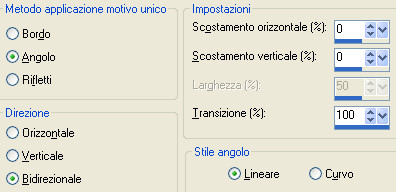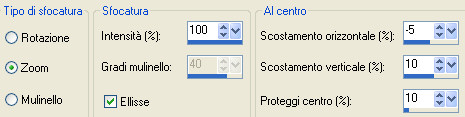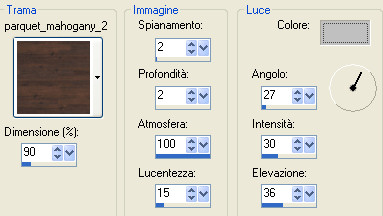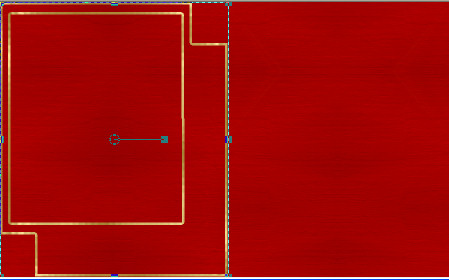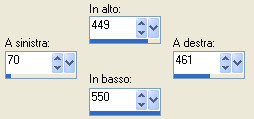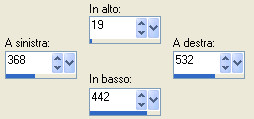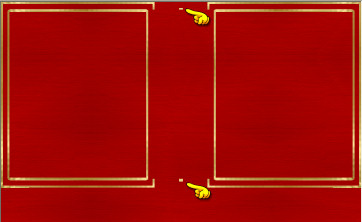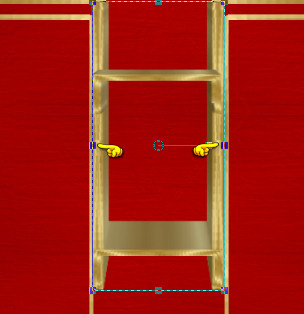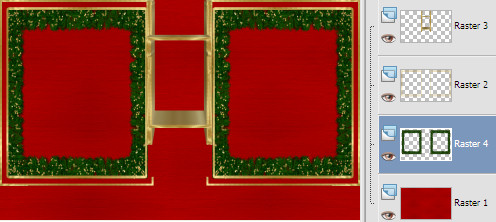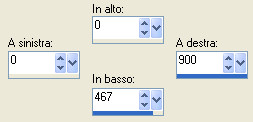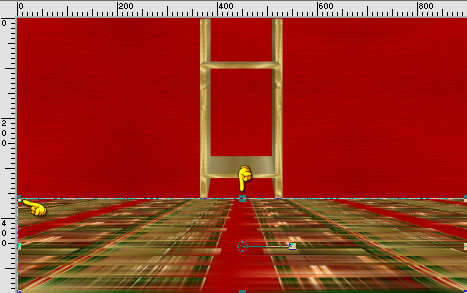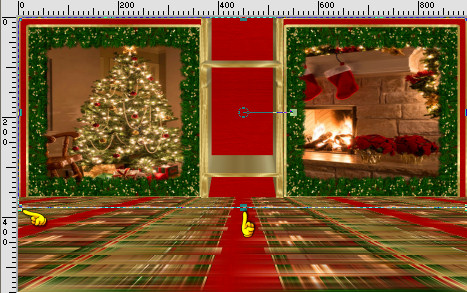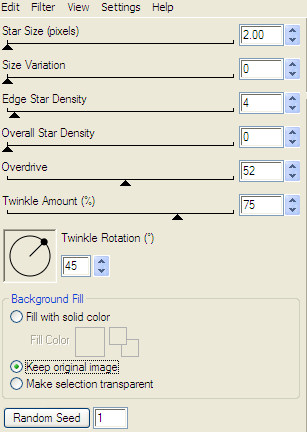Preparazione Metti le quattro selezioni nella cartella selezioni di psp Metti il motivo "parquet_mahogany..." nella cartella trame di psp
1. Apri una nuova immagine trasaprente di 900 x 550 px. Selezione/Seleziona tutto. Apri l'immagine "pp8". Modifica/Copia e incolla nella selezione. Deseleziona tutto. Effetti/Effetti d'immagine/Motivo unico:
Regola/Sfocatura/Sfocatura radiale:
Effetti/Effetti di trama/Trama e scegli il motivo "parquet_mahogany" (colore #c0c0c0):
2. Effetti/Plug in/Simple/Centre Tile. Livelli/Nuovo livello raster. Selezione/Carica selezione/Da disco e scegli "1 TUTORIEL 55". Apri il motivo "autre_cdb100". Modifica/Copia e incolla nella selezione. Selezione/Modifica/Contrai di 5 px. Premi il tasto Canc della tua tastiera. Deseleziona tutto. Posiziona bene come sotto:
Attiva lo strumento selezione rettangolo e scegli selezione personalizzata:
Premi il tasto Canc della tua tastiera. Deseleziona tutto. Livelli/Duplica. Immagine/Capovolgi. Effetti/Effetti d'immagine/Scostamento: orizz. 0 / vert. 86 / personalizzato e trasparente. Livelli/Unisci/Unisci giù. 3. Livelli/Duplica. Immagine/Rifletti. Livelli/Unisci/Unisci giù. Attiva di nuovo la selezione persoanlizzata:
Premi il tasto Canc della tua tastiera. Deseleziona tutto. Con lo strumento gomma (dimensione 10) cancella le piccole eventuali tracce:
Apri "DECO PERSO TUTORIEL 55 SWEETY DECEMBRE 2014". Modifica/Copia e incolla come nuovo livello. Effetti/Effetti d'immagine/Scostamento: orizz. 0 / vert. 93 / personalizzato e trasparente. Attiva lo strumento puntatore (lettera k) e tira leggermente verso destra e verso sinistra:
4. Livelli/Nuovo livello raster. Selezione/Carica selezione/Da disco e scegli "2 TUTORIEL 55". Apri l'elemento cornice "55". Modifica/Copia e incolla nella selezione. Livelli/Disponi/Sposta giù per due volte. Deseleziona tutto. Livelli/Duplica. Immagine/Rifletti. Livelli/Unisci/Unisci giù. Selezione/Carica selezione/Da disco e scegli "3 TUTORIEL 55". Premi il tasto Canc della tua tastiera. Deseleziona tutto. Devi ottenere questo:
Posizionati sul livello di sopra (Raster 2). Livelli/Unisci/Unisci giù. 5. Con lo strumento bacchetta magica (modalità aggiungi - tolleranza 0 e sfumatura 0) clicca all'interno delle due cornici:
Selezione/Modifica/Espandi di 15 px. Apri l'immagine "kerstversiering". Modifica/Copia e incolla come nuovo livello. Io ho ridimensionato questa immagine al 120% (tutti i livelli non spuntato). Posiziona bene l'immagine all'interno delle due cornici in modo da lasciare vedere solo ciò che preferisci. Selezione/Inverti. Premi il tasto Canc della tua tastiera. Livelli/Disponi/Sposta giù. Deseleziona tutto. Posizionati sul livello di sopra (Raster 4). Livelli/Unisci/Unisci giù. 6. Livelli/Duplica. Posizionati sul livello di sfondo (Raster 1). Attiva di nuovo la selezione personalizzata:
Selezione/Innalza selezione a livello. Deseleziona tutto. Ottieni questo:
Ti trovi sul livello Selezione innalzata. Posizionati sul livello di sopra (Raster 2). Livelli/Unisci/Unisci giù. 7. Effetti/Plug in/Toadies/Weaver con la configurazione predefinita. Chiudi la visibilità del livello di sopra (Copia di Raster 2), ma rimani sul livello Selezione innalzata. Effetti/Plug in/Mura's Meister/Perspective Tiling con la configurazione predefinita. Visualizza/Righelli. Attiva lo strumento puntatore (lettera k) e abbassa il livello fino a 360 px di altezza:
Posizionati sul livello di sopra (Copia di Raster 2) e riaprine la visibilità. Livelli/Disponi/Sposta giù. Con lo strumento puntatore solleva il livello fino a 380 px di altezza:
Togli la visualizzazione del righello e leva lo strumento puntatore. Effetti/Effetti 3D/Sfalsa ombra: 0 / 0 / 60 / 10 / colore #000000. 8. Posizionati sul livello che sta in cima (Raster 3). Apri il tube di una tua decorazione. Modifica/Copia e incolla come nuovo livello. Ridimensiona se necessario. Io ho usato l'elemento "6" dello scrap AM christmas Eve e ho ridimensionato al 25%. L'ho poi posizionato sul piano in alto. Effetti/Effetti 3D/Sfalsa ombra: 1 / 1 / 60 / 10 / colore #000000. Livelli/Duplica. Effetti/Effetti 3D/Sfalsa ombra: 100 / 0 / 50 / 30 / colore #ffffff. Cambia la modalità di miscelatura del livello da normale a indebolisci (o altra di tua scelta). 9. Apri il tube di un'altra tua decorazione. Modifica/Copia e incolla come nuovo livello. Ridimensiona se necessario. Io ho usato l'elemento "166" dello scrap AM christmas Eve e ho ridimensionato al 50%. L'ho poi posizionato sul piano al centro. Effetti/Effetti 3D/Sfalsa ombra: 1 / 1 / 60 / 0 / colore #000000. Puoi aggiungere un'altra decorazione sul piano in basso e applicare lo sfalsa ombra. 10. Selezione/Seleziona tutto. Immagine/Aggiungi bordatura simmetrica di 2 px colore #ffffff. Selezione/Inverti. Apri l'immagine "pp9". Modifica/Copia e incolla nella selezione. Selezione/Seleziona tutto. Immagine/Aggiungi bordatura simmetrica di 10 px colore #ffffff. Selezione/Inverti. Riprendi l'immagine "pp8". Modifica/Copia e incolla nella selezione. Selezione/Seleziona tutto. Immagine/Aggiungi bordatura simmetrica di 2 px colore #ffffff. Selezione/Inverti. Riprendi l'immagine "pp9". Modifica/Copia e incolla nella selezione. Deseleziona tutto. 11. Livelli/Duplica. Effetti/Effetti d'immagine/Angolo arricciato (colore verde scuro):
Posizionati sul livello di sfondo. Facoltativo (io non l'ho applicato): Regola/Sfocatura/Sfocatura radiale:
Effetti/Effetti di trama/Trama: lascia la configurazione in memoria. Apri il tube di babbo natale di tua scelta. Modifica/Copia e incolla come nuovo livello. Io ho usato l'elemento "52" dello scrap AM christmas Eve e ho ridimensionato all'80%. Posiziona a sinistra. Effetti/Effetti 3D/Sfalsa ombra: 1 / 1 / 60 / 10 / colore #000000. Io ho aggiunto anche un piccolo cane che ho ridimensionato al 70% e ho poi applicato il medesimo sfalsa ombra. Se lo desideri puoi aggiungere un piccolo testo nell'angolo in basso a destra. 12. Aggiungi la tua firma. Se non desideri l'animazione, unisci tutti i livelli e salva in formato jpeg. Immagine/Ridimensiona a 928 px di larghezza (tutti i livelli spuntato). 13. Se invece desideri l'animazione, non unire i livelli. Immagine/Ridimensiona a 928 px di larghezza (tutti i livelli spuntato). Posizionati sul terzo livello a partire dal basso (Copia di sfondo). Selezione/Carica selezione/Da disco e scegli "4 TUTORIEL 55". Effetti/Plug in/Alien Skin Xenofex 2/Constellation:
Deseleziona tutto. Modifica/Copia unione. Apri Animation Shop. Modifica/Copia e incolla come nuova animazione. Torna su psp. Annulla le due ultime azione cliccando sulla frecci indietro per due volte. Effetti/Plug in/Alien Skin Xenofex 2/Constellation: clicca una volta su Random Seed per ottenere un altro valore. Deseleziona tutto. Modifica/Copia unione. Torna su Animation. Modifica/Incolla dopo il fotogramma corrente. Torna su psp. Annulla le due ultime azione cliccando sulla frecci indietro per due volte. Effetti/Plug in/Alien Skin Xenofex 2/Constellation: clicca una volta su Random Seed per ottenere un altro valore. Deseleziona tutto. Modifica/Copia unione. Torna su Animation. Modifica/Incolla dopo il fotogramma corrente. Ora hai tre fotogrammi. 14. Clicca sul primo fotogramma per selezionarlo. Animazione/Visualizza animazione. Se il risultato ti piace salva in formato gif. Altra versione con tubes di Patries, Lori Rahe, ElisabethH e Yvonne
La bellissima versione della mia tester Giograf - Grazie
La splendida versione di Annelie - Grazie
Tutorial tradotto da Byllina il 26 dicembre 2014 e registrato su TWI |